विंडोज 10 का अंत और विंडोज 11 में नई बाध्यता: माइक्रोसॉफ्ट ने लोकल अकाउंट बनाने का रास्ता बंद किया
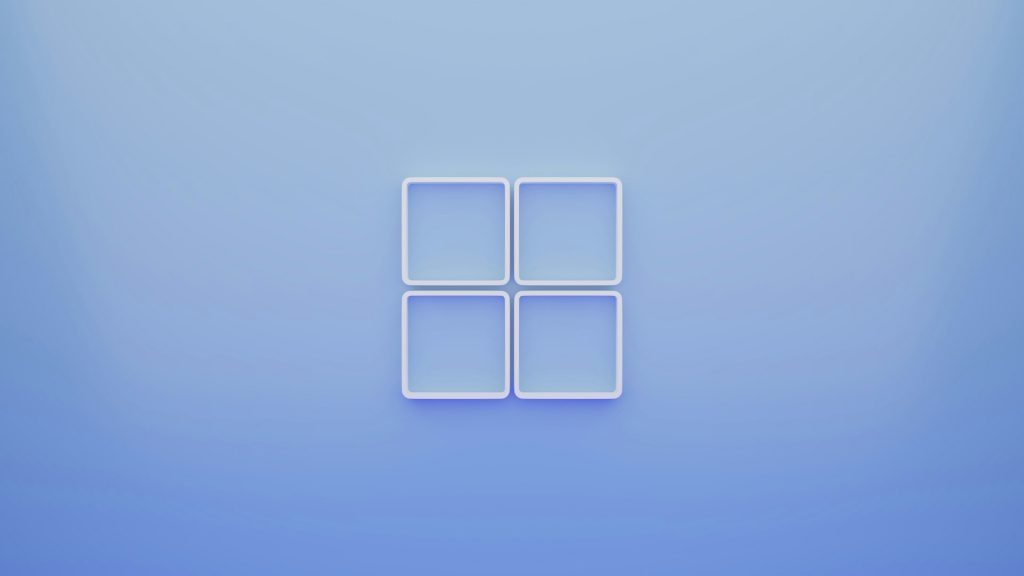
माइक्रोसॉफ्ट ने एक बार फिर ऐसा कदम उठाया है जिससे विंडोज उपयोगकर्ता असमंजस में पड़ गए हैं। एक तरफ जहाँ कंपनी अपने पुराने ऑपरेटिंग सिस्टम विंडोज 10 का सपोर्ट समाप्त करने की तैयारी में है, वहीं दूसरी तरफ उसने विंडोज 11 को इंस्टॉल करने की प्रक्रिया में एक बड़ा और विवादास्पद बदलाव किया है। अब नए यूजर्स के लिए बिना माइक्रोसॉफ्ट अकाउंट के विंडोज 11 सेटअप करना लगभग नामुमकिन हो जाएगा।
स्थानीय अकाउंट बनाने पर नया प्रतिबंध
माइक्रोसॉफ्ट ने विंडोज 11 के शुरुआती सेटअप (OOBE) के दौरान स्थानीय यानी लोकल अकाउंट बनाने के सभी ज्ञात तरीकों को बंद करने का परीक्षण शुरू कर दिया है। पहले, उपयोगकर्ता कुछ साधारण कमांड्स या ट्रिक्स का इस्तेमाल करके माइक्रोसॉफ्ट अकाउंट की आवश्यकता को बायपास कर सकते थे। लेकिन अब, इनसाइडर प्रीव्यू बिल्ड्स में ये सभी रास्ते बंद कर दिए गए हैं।
‘विंडोज लेटेस्ट’ द्वारा किए गए परीक्षण में देव और बीटा चैनल के बिल्ड 26220.6772 में यह पुष्टि हुई है कि लोकल अकाउंट बनाने का कोई भी पुराना तरीका काम नहीं कर रहा है। अगर यह बदलाव स्थायी संस्करणों में लागू होता है, तो विंडोज 11 होम एडिशन के उपयोगकर्ताओं को इंस्टॉलेशन के दौरान माइक्रोसॉफ्ट अकाउंट से साइन-इन करना अनिवार्य होगा। हालांकि, विंडोज 11 प्रो उपयोगकर्ताओं के पास अभी भी ‘डोमेन जॉइन’ का विकल्प मौजूद रहेगा, जिसके जरिए वे लोकल अकाउंट बना सकते हैं। इसके अलावा, रूफस (Rufus) जैसे थर्ड-पार्टी टूल्स का उपयोग करके इस प्रतिबंध को बायपास किया जा सकता है, लेकिन यह आम उपयोगकर्ताओं के लिए एक जटिल प्रक्रिया है।
माइक्रोसॉफ्ट की रणनीति और जबरन फीचर्स
यह बदलाव माइक्रोसॉफ्ट की उस बड़ी रणनीति का हिस्सा लगता है, जिसके तहत वह उपयोगकर्ताओं को अपनी क्लाउड सेवाओं से जोड़ने पर जोर दे रही है। हाल ही में कंपनी ने ‘रिकॉल’ (Recall) जैसा विवादास्पद AI फीचर पेश किया था, जो आपकी स्क्रीन पर होने वाली हर गतिविधि को रिकॉर्ड करता था, जिससे गोपनीयता को लेकर गंभीर चिंताएँ पैदा हुई थीं। इसी तरह, पेंट से लेकर नोटपैड तक हर जगह कोपायलट (Copilot) AI असिस्टेंट को जबरन जोड़ा जा रहा है।
इन सभी फीचर्स में एक बात समान है – इन्हें काम करने के लिए इंटरनेट और क्लाउड सेवाओं की ज़रूरत होती है। अब लोकल अकाउंट पर प्रतिबंध लगाकर कंपनी यह सुनिश्चित करना चाहती है कि अधिक से अधिक उपयोगकर्ता उसके इकोसिस्टम से जुड़ें और उनका डेटा कंपनी के सर्वर तक पहुँचे। दिलचस्प बात यह है कि सेटअप पूरा होने के बाद भी आप माइक्रोसॉफ्ट अकाउंट को हटाकर एक लोकल अकाउंट बना सकते हैं, जो कंपनी के इस तर्क को खोखला साबित करता है कि यह “डिवाइस को सही ढंग से सेटअप करने के लिए” आवश्यक है।
समय का खेल: Windows 10 का सपोर्ट समाप्त हो रहा है
इस बदलाव का समय भी सवालों के घेरे में है। माइक्रोसॉफ्ट 14 अक्टूबर, 2025 को विंडोज 10 के लिए आधिकारिक सपोर्ट समाप्त कर रहा है। इसका मतलब है कि करोड़ों उपयोगकर्ताओं को सुरक्षा अपडेट प्राप्त करते रहने के लिए विंडोज 11 पर अपग्रेड करना होगा। ऐसे में जब लाखों लोग विंडोज 11 की ओर बढ़ेंगे, तो उनका स्वागत इस नए प्रतिबंध से होगा, जो उन्हें माइक्रोसॉफ्ट अकाउंट बनाने के लिए मजबूर करेगा।
Windows 11 में कैसे अपग्रेड करें?
यदि आप विंडोज 10 का उपयोग कर रहे हैं और विंडोज 11 में अपग्रेड करना चाहते हैं, तो यहाँ कुछ तरीके दिए गए हैं:
अपने पीसी की संगतता जांचें विंडोज 11 के लिए कुछ खास हार्डवेयर आवश्यकताएं हैं, जैसे TPM 2.0 सपोर्ट, BIOS में सिक्योर बूट का ऑन होना और एक समर्थित प्रोसेसर। आप माइक्रोसॉफ्ट के ‘पीसी हेल्थ चेक’ टूल का उपयोग करके जांच सकते हैं कि आपका कंप्यूटर अपग्रेड के लिए योग्य है या नहीं।
अपग्रेड करने के तरीके
-
विंडोज अपडेट के माध्यम से: यदि आपका पीसी योग्य है, तो आप ‘सेटिंग्स > अपडेट एंड सिक्योरिटी > विंडोज अपडेट’ पर जाकर अपडेट की जांच कर सकते हैं। अगर अपग्रेड उपलब्ध है, तो आप इसे सीधे इंस्टॉल कर सकते हैं।
-
विंडोज 11 इंस्टॉलेशन असिस्टेंट: यदि विंडोज अपडेट में यह विकल्प नहीं दिखता है, तो आप माइक्रोसॉफ्ट की आधिकारिक वेबसाइट से ‘विंडोज 11 इंस्टॉलेशन असिस्टेंट’ डाउनलोड कर सकते हैं। इसे चलाने के बाद ‘Accept and install’ पर क्लिक करें। इंस्टॉलेशन के दौरान आप अपना काम जारी रख सकते हैं और प्रक्रिया पूरी होने पर कंप्यूटर को रीस्टार्ट करना होगा।






